4 Cara mengirim foto atau video dari iPhone ke Android tanpa kehilangan kualitas
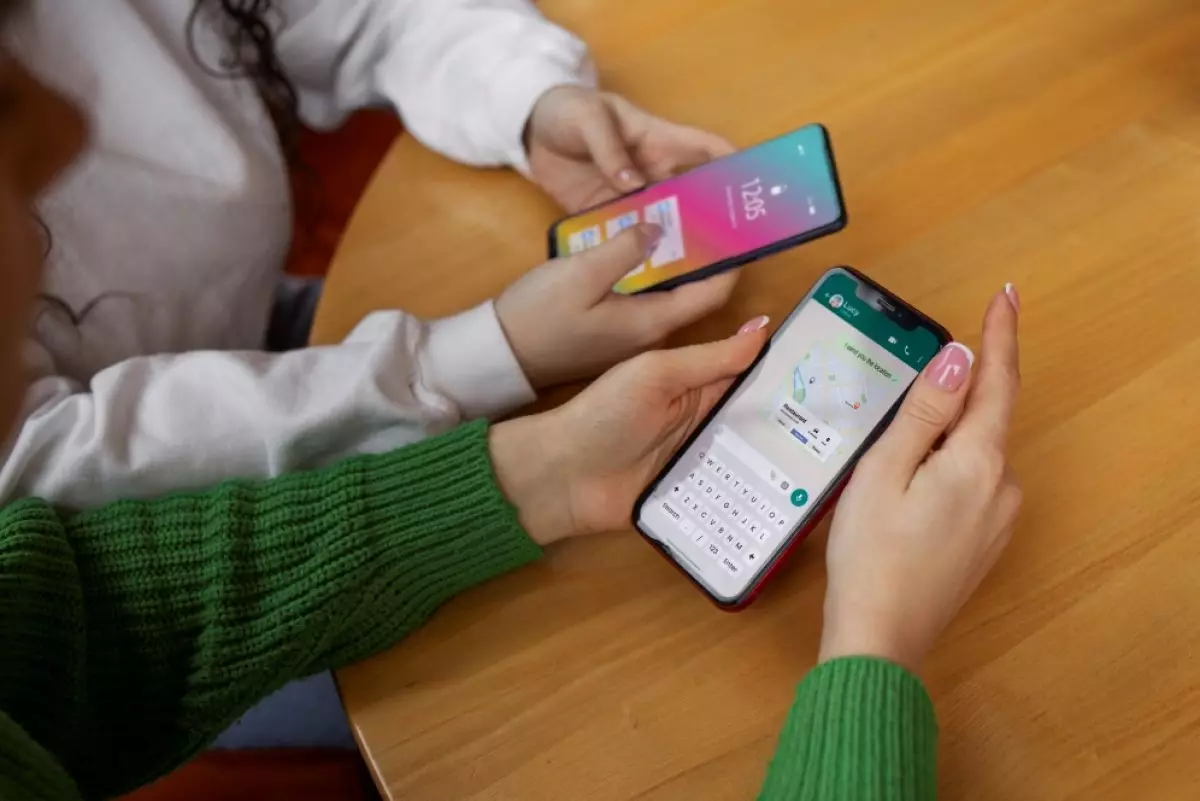
foto: freepik
Techno.id - Platform seperti WhatsApp dan Instagram nyaman untuk berbagi gambar dan video dari iPhone ke Android. Namun, jika kamu ingin berbagi media berkualitas tinggi tanpa kehilangan kualitas, kamu harus waspada terhadap kompresi gambar. Jadi, gunakan metode ini sebagai gantinya.
1. Kirim melalui email
-
3 Cara mengirim video yang lebih panjang di iPhone, lebih mudah pakai fitur bawaan Ada beberapa cara untuk mengirim video yang lebih panjang di iPhone
-
3 Cara mengirim email dan lampiran lewat Gmail dengan mudah Mengirim email dapat dilakukan melalui perangkat seperti komputer, laptop iOS maupun dengan Android.
-
Cara mengirim foto resolusi tinggi dari ponsel Android ke iPhone tanpa aplikasi Sekarang semua orang bisa memotret cuma dengan smartphone

Salah satu metode mudah untuk mengirim foto dan video pendek dari iPhone ke Android adalah dengan menggunakan email. Namun, satu-satunya kelemahan metode ini adalah ada batasan ukuran file untuk lampiran. Gmail, layanan email paling populer, memungkinkan ukuran lampiran maksimum 25MB.
Mempertimbangkan keterbatasan ini, kamu tidak akan dapat mengirim video panjang dan berkualitas tinggi melalui email. Namun, opsi ini masih berfungsi dengan baik untuk berbagi file kecil dan merupakan salah satu metode berbagi foto online yang paling mudah. Jika menggunakan Gmail, kamu dapat mengirim media dengan mengikuti langkah-langkah berikut.
1. Ketuk Tulis, lalu masukkan alamat email penerima. Secara opsional, masukkan subjek yang sesuai.
2. Ketuk ikon Lampiran file di sudut kanan atas.
3. Ketuk Semua yang berdekatan dengan opsi Foto.
4. Pilih item yang ingin kamu bagikan.
5. Tekan Kirim untuk berbagi.
Jika file media yang ingin kamu bagikan terlalu besar untuk dilampirkan, pertimbangkan untuk menggunakan layanan penyimpanan cloud untuk mengunggah file, lalu bagikan tautan unduhan di email.
2. Gunakan layanan penyimpanan Cloud

Salah satu cara paling nyaman dan efisien untuk mengirim foto atau video dari iPhone ke ponsel Android tanpa kehilangan kualitas adalah dengan memanfaatkan salah satu layanan penyimpanan cloud. Layanan ini mempertahankan kualitas asli, dan penerima dapat mengunduh file sesuai keinginan mereka. Selain itu, memanfaatkan penyimpanan cloud memastikan kamu memiliki salinan cadangan jika yang asli dihapus atau rusak.
Beberapa platform penyimpanan cloud gratis seperti Google Drive, Dropbox, dan OneDrive memungkinkan kamu berbagi foto dan video melalui tautan yang dapat dibagikan ke penerima melalui aplikasi pesan instan atau email. Melakukannya memungkinkan kamu mengirim file besar sebagai lampiran email.
Proses membuat tautan yang dapat dibagikan cukup mudah, apa pun layanan cloud yang kamu gunakan. Biasanya, kamu harus mengunggah foto dan video yang diinginkan ke cloud dan kemudian mengakses pengaturan berbagi platform untuk mendapatkan tautan. Misalnya, kamu dapat menggunakan fitur Partner Sharing di Google Foto untuk berbagi media dengan pengguna Android.

Cara mengirim file dari iPhone ke Android
3. Kirim sebagai file ZIP

Jika berurusan dengan beberapa video atau file yang lebih besar, mengompresnya ke dalam format ZIP adalah pilihan praktis. Kamu dapat membuat file ZIP di iPhone langsung di aplikasi File atau menggunakan aplikasi kompresi file pihak ketiga.
Setelah mengompresi media menjadi file ZIP, kamu dapat mengirimkannya ke pengguna Android melalui email atau aplikasi olah pesan apa pun. Metode ini menjaga kualitas media dan membuatnya lebih mudah dan lebih cepat untuk mentransfer banyak file dalam satu paket. Untuk mengirim file ZIP melalui Gmail, ikuti langkah-langkah berikut.
1. Ketuk Tulis, masukkan alamat email penerima secara opsional, tambahkan subjek yang sesuai.
2. Ketuk ikon Lampiran file di kanan atas.
3. Pilih file ZIP yang ingin kamu bagikan dan ketuk Buka di kanan atas untuk melampirkannya ke draf email.
4. Ketuk ikon Kirim untuk membagikan file ZIP.
4. Transfer dengan transfer file dan aplikasi pesan instan

Beberapa aplikasi pihak ketiga dirancang khusus untuk berbagi media lintas platform tanpa batas. Aplikasi seperti Send Anywhere, SHAREit, Zapya, dan Xender memungkinkan kamu mentransfer foto dan video dari iPhone ke perangkat Android tanpa mengurangi kualitas.
Send Anywhere, misalnya, memungkinkan kamu mengirim file melalui berbagai metode, seperti berbagi kunci 6 digit, membuat tautan yang dapat dibagikan, atau mengirim langsung ke perangkat terdekat. Kamu hanya perlu memilih file yang ingin dikirim dan ketuk Kirim.
Kamu juga dapat memanfaatkan aplikasi seperti WeTransfer atau MediaFire untuk transfer file besar. Aplikasi ini juga memungkinkan kamu mengunggah file dari perangkat ke cloud dan menghasilkan tautan unduhan unik yang dapat digunakan teman untuk mengambilnya di ponsel mereka.
Berbagai aplikasi pihak ketiga menawarkan fitur berbagi file yang berbeda, tetapi semuanya memiliki tujuan yang sama untuk menyederhanakan berbagi media lintas platform tanpa mengurangi kualitas.
Kamu juga dapat menggunakan WhatsApp dan Telegram untuk berbagi file media. Namun, kamu harus membagikan media sebagai dokumen di WhatsApp dan sebagai file di Telegram untuk mencegahnya mengompresi file. Pada WhatsApp untuk iPhone, kamu bisa melakukan hal berikut.
1. Ketuk Plus ikon di sebelah kiri bilah input teks.
2. Dari opsi, pilih Dokumen.
3. Ketuk Pilih dari file jika kamu memiliki media yang disimpan di aplikasi File. Jika tidak, pilih dari foto atau video untuk memilih dari aplikasi Foto.
4. Pilih satu atau beberapa file yang ingin kamu kirim dan ketuk Kirim.
Mentransfer foto dan video dari iPhone ke ponsel Android tanpa mengorbankan kualitas dapat dicapai melalui berbagai metode. Baik kamu memilih penyimpanan cloud, kompresi file ZIP, pesan instan, atau aplikasi pihak ketiga, setiap opsi menyediakan cara yang andal untuk mempertahankan kualitas media asli.
Yang mengatakan, email mungkin kurang dapat diandalkan untuk berbagi video karena batasan ukuran file, tetapi itu masih merupakan pilihan terbaik untuk berbagi foto secara online tanpa terlalu banyak usaha.
RECOMMENDED ARTICLE
- 7 Cara mendapatkan hasil Live Photos yang lebih baik menggunakan iPhone, bikin foto sekreatif mungkin
- 4 Cara memperbaiki iPhone yang tidak responsif, hanya menampilkan layar hitam
- 5 Aplikasi yang bisa kamu gunakan untuk mengubah video menjadi GIF di perangkat Android atau iPhone
- 7 Pengaturan yang perlu kamu lakukan untuk menggunakan iPhone dengan satu tangan
- 9 Tips dan trik untuk merekam video dengan kualitas baik menggunakan iPhone
HOW TO
-

10 Aplikasi Android penghitung kalori demi diet aman saat Idul Fitri, jangan sampai gagal
-

10 Game Android Seru untuk 4 pemain atau lebih ini dijamin bikin silahturahmi makin asyik
-

10 Gaya selfie seru bersama sahabat saat mudik lebaran, kangen langsung hilang!
-

20 Cara antisipasi agar HP tetap bisa internetan saat perjalanan mudik, bikin hati jadi tenang
-

15 Solusi ampuh atasi signal HP lemah saat mudik ke pedalaman, santai tetap bisa internetan lancar
TECHPEDIA
-

10 Fitur canggih iPhone 16E, bakal jadi HP Apple termurah di bawah Rp 10 juta?
-

10 HP Xiaomi in bakal kebagian AI DeepSeek, bisa kalahkan AI dari Google atau ChatGPT?
-

Waspada, undangan pernikahan palsu lewat HP ini berisi virus berbahaya
-

Bocoran Smartphone Samsung layar lipat tiga, dari HP kecil jadi tablet layar lebar
-

Israel pakai spyware serang WhatsApp, targetkan lebih dari 100 jurnalis dan aktivitis
LATEST ARTICLE
HOW TO Selengkapnya >
-
![10 Aplikasi Android penghitung kalori demi diet aman saat Idul Fitri, jangan sampai gagal]()
10 Aplikasi Android penghitung kalori demi diet aman saat Idul Fitri, jangan sampai gagal
-
![10 Game Android Seru untuk 4 pemain atau lebih ini dijamin bikin silahturahmi makin asyik]()
10 Game Android Seru untuk 4 pemain atau lebih ini dijamin bikin silahturahmi makin asyik
-
![10 Gaya selfie seru bersama sahabat saat mudik lebaran, kangen langsung hilang!]()
10 Gaya selfie seru bersama sahabat saat mudik lebaran, kangen langsung hilang!
-
![20 Cara antisipasi agar HP tetap bisa internetan saat perjalanan mudik, bikin hati jadi tenang]()
20 Cara antisipasi agar HP tetap bisa internetan saat perjalanan mudik, bikin hati jadi tenang


















